こんにちは!まつのきです。
私は現在eBay輸出で生計を立てています。
世界の方々から喜ばれるeBay輸出の良さを、 より多くの日本の方に知ってもらいたいと思い発信しています。
詳しいプロフィールはこちらになります。
■Promoted Listings(プロモーテッドリスティング)とは?
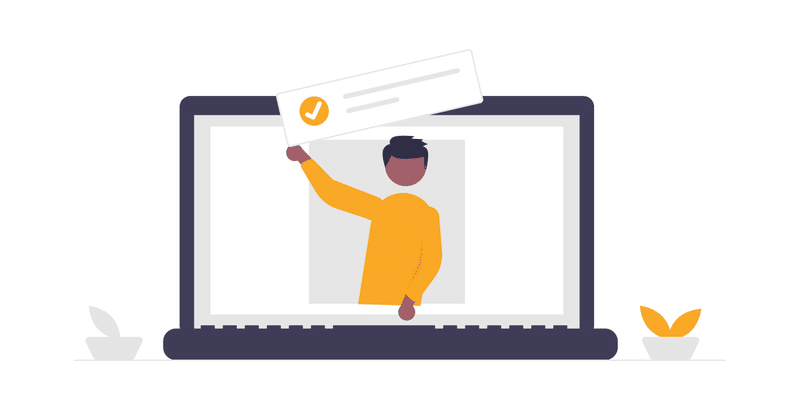
eBay内での、成果報酬型の広告のことを指します。
Promoted listingsを使って出品した商品は、上位表示され、より多くのユーザーに見てもらえるようになります。
そしてその商品が売れたあと、設定していた広告費をeBayに支払う、という仕組みです。
※商品が売れる前に広告費を支払うタイプが、2021年秋から追加されました。
■Promoted Listingsを使うメリット
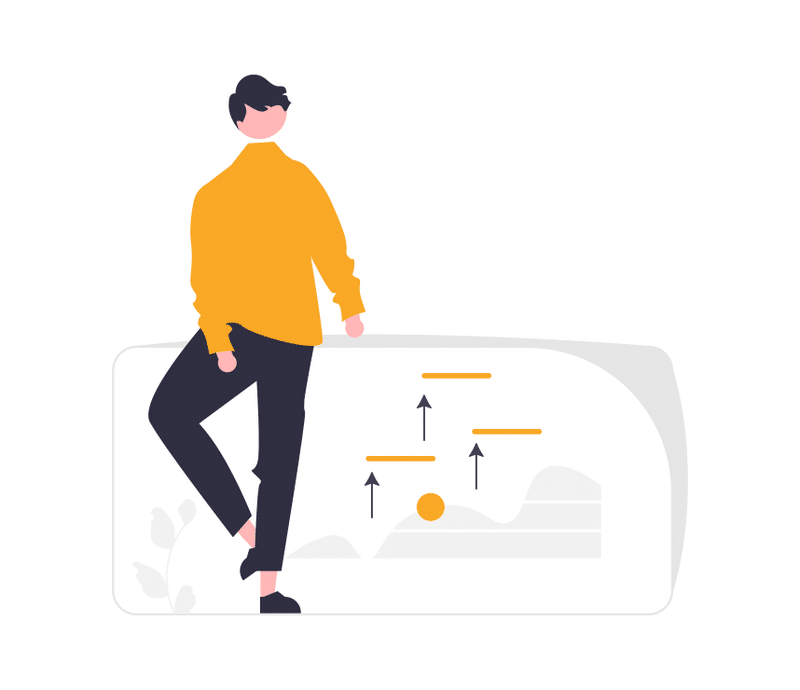
Promoted Listingsを使うことによってのメリットを3つ挙げました。
1.商品の露出が30%向上
2.広告費の支払いは、商品が売れてから
3.広告費の設定は、商品価格の1~20%まで自由に決めることができる
※2022年7月11日より広告費用率の下限を1%から2%に引き上げになっています。
ひとつずつ解説していきます。
1.商品の露出が30%向上
他のユーザーに見られる確率が30%増えるようになります。
2.広告費の支払いは、商品が売れてから
こちらは、2021年秋のアップデートで、以下の2種類のパターンが追加されました。
・商品が売れたら、広告費を支払う
・売れる前に広告費を支払う
上記の場合は、バイヤー(購入者)が、掲載広告をクリックしてから30日以内に商品が購入されなければ、広告費は支払わなくてよいパターンです。
要するに、広告をつけた商品が、売れてから広告費を払うということになります。
無駄な出費を抑えられるので、助かりますね。
3.広告費の設定は、商品価格の2~20%まで自由に決めることができる
広告費の設定を高くすればするほど、多くのユーザーの目にとまることになります。
商品ごとに設定できるので、商品によってどの程度の広告が必要かを考えて設定することができます。
■Promoted Listingsの設定条件
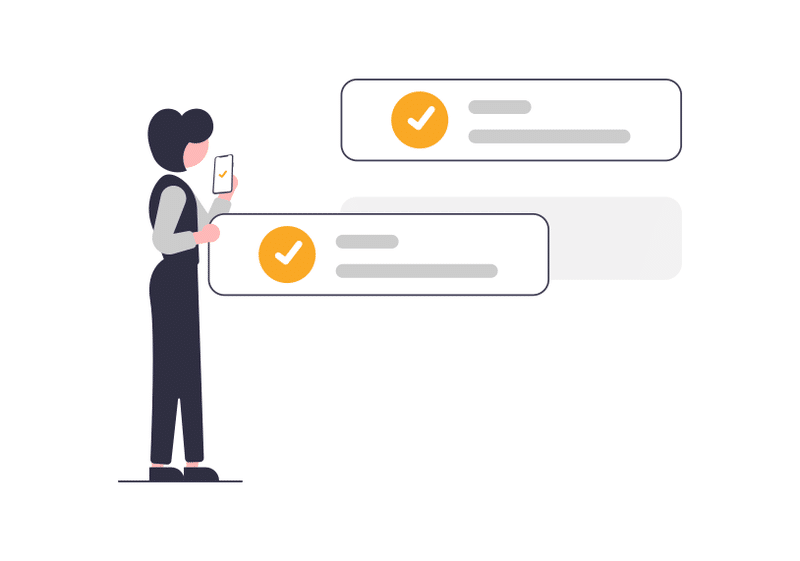
Promoted Listingsを設定するには、以下の3つの条件を満たす必要があります。
1.Top Ratedセラー、またはAbove Standardのセラーであること
2.出品がfixed priceであること。AuctionのBuy It Nowは対象外。
3.出品カテゴリーがVehicles、Real Estate、Travel、Everything Elseは対象外。
eBay:Promoted Listings
ひとつずつ解説していきます。
1.Top Ratedセラー、またはAbove Standardのセラーであること
eBayにはセラーレベルが3種類あります。
・Top Rated Seller(標準を上回っている)
・Above Standard(標準)
・Below Standard(標準を下回っている)
このセラーレベルが、Below Standardでは利用できません。
Above Standard以上を目指しましょう。
また、セラーレベルがAbove Standard以上であっても、さらに以下の条件を満たしていないと利用できません。
・少なくとも25以上のポジティブフィードバック(良い評価)がある
・最初の出品から90日以上が経過している
ですので、Promoted Listingsを利用するには早くとも3か月以上、取引をしていないとダメということになります。
2.出品がfixed priceであること。AuctionのBuy It Nowは対象外。
こちらは、「出品が固定価格であること。オークションの即決価格は対象外」という意味です。
Promoted listingを利用する場合は、固定価格に設定しましょう。
3.出品カテゴリーがVehicles、Real Estate、Travel、Everything Elseは対象外。
設定できないカテゴリーを示しています。
「自動車」「不動産」「旅行」は、Promoted listingが設定できません。
それ以外のカテゴリーは、設定可能です。
■Promoted listingの設定方法
今回は、広告費を商品が売れてから支払うタイプでの設定方法を解説していきます。
①Seller Hubを開く
②「Marketing」の「Advertising dashboard」をクリック
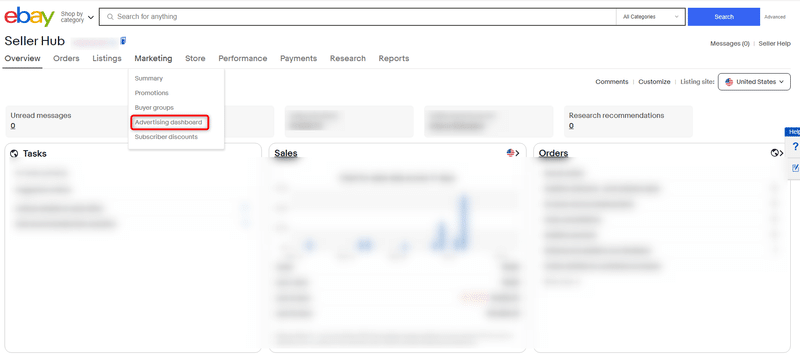
③右上にある「Create new campaign」をクリック
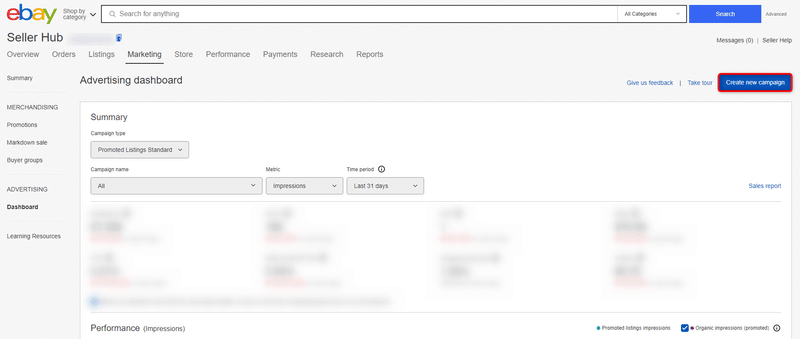
④「Create new campaign」をクリック。
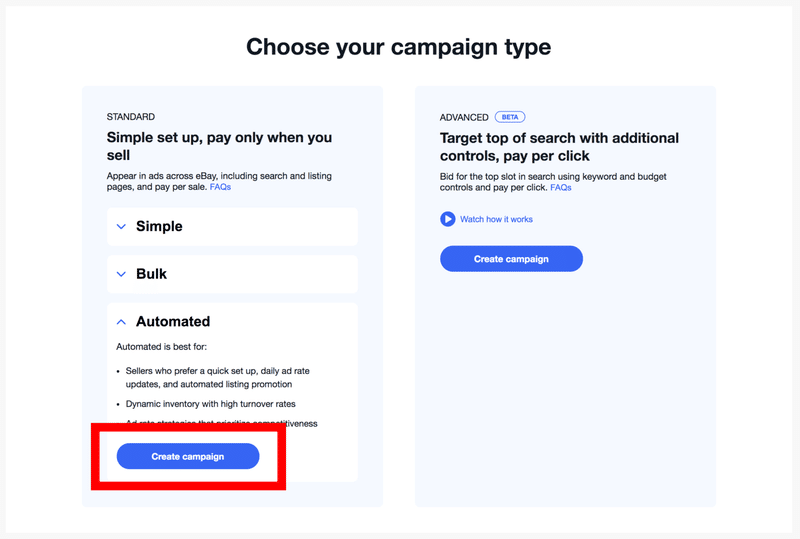
⑤Create new campaign画面で、必要事項の入力
・「Campaign Name」:バイヤーには見られないので、自分の分かりやすい名前をつける
・設定したい日時を選択
・「Categories」:商品のカテゴリーを選択し、価格を入力
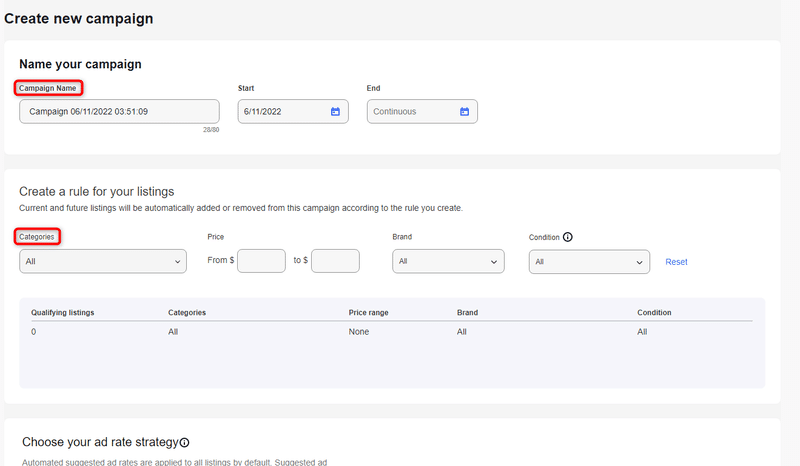
・「Create a rule for your listings」:広告の割合を%にするか選択
※ebayにお任せの場合は「Automate suggested ad rates」を選択
しかし、割高となるので、下の「Apply single ad rate」を選択して、自分で設定するのがおすすめです。
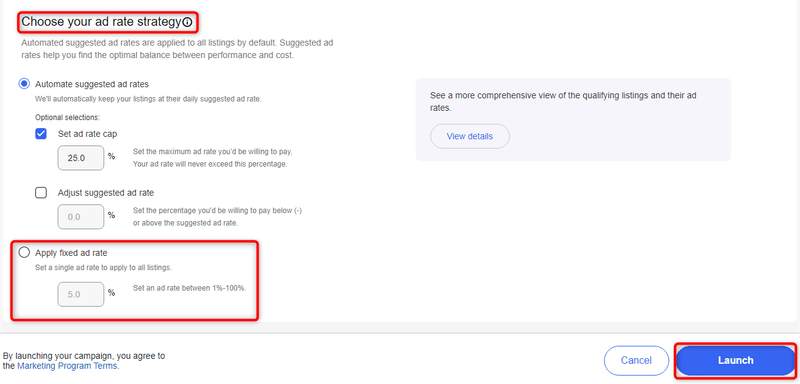
⑥右下の「Launch」を押せば設定完了
■まとめ
商品をより多くのユーザーに見てもらうためには、広告をつけることをおすすめします。
しかし、始めたばかりの方はまだ設定できないので、条件を確認してから利用しましょう。
広告を2%かけるだけでも、売れる確率がかなり上がるそうです。
ぜひPromoted listingを設定して、効率よく販売していきましょう。
最後までお読みくださりありがとうございました。
どこのブログかわからなくなる前に、ブックマークに追加してくださいね!
eBayに関するお悩み相談やコンサルティングをZOOMやメッセージのやりとりをしながらおこなっております。
ご連絡は下記のラインからお気軽にお問い合わせください。





コメント